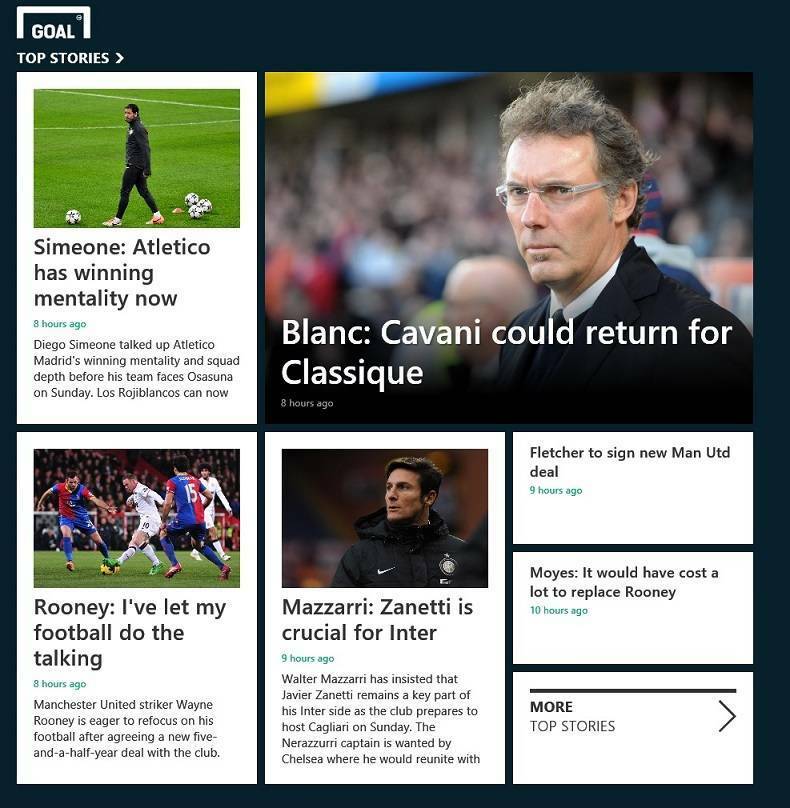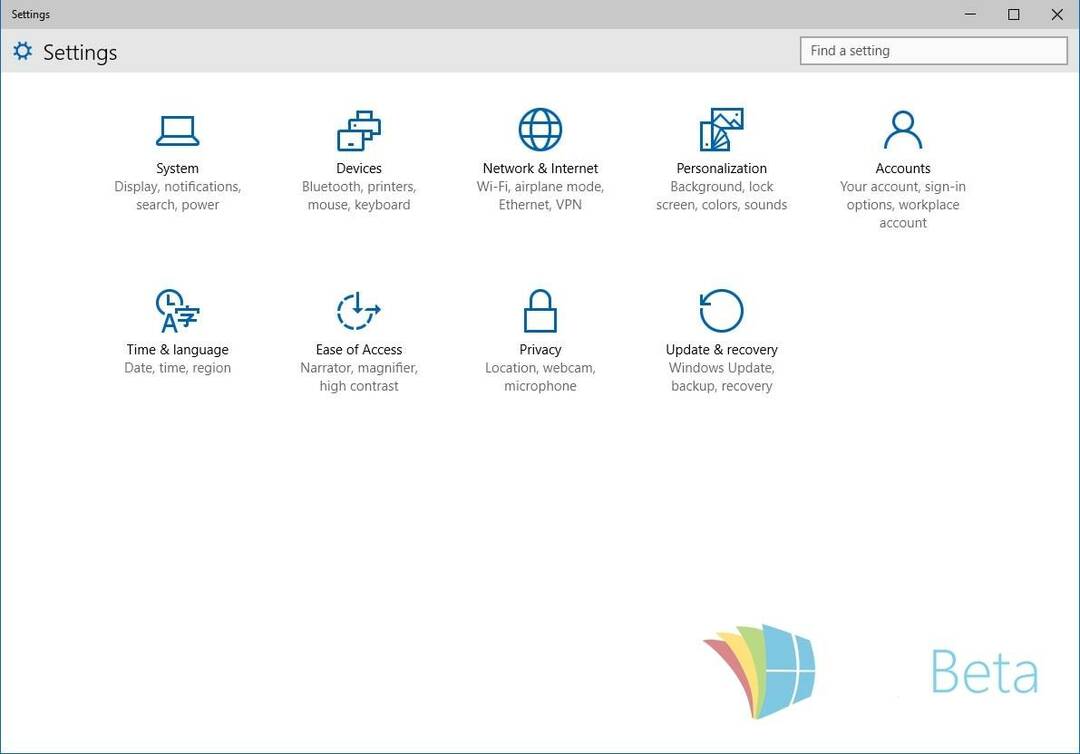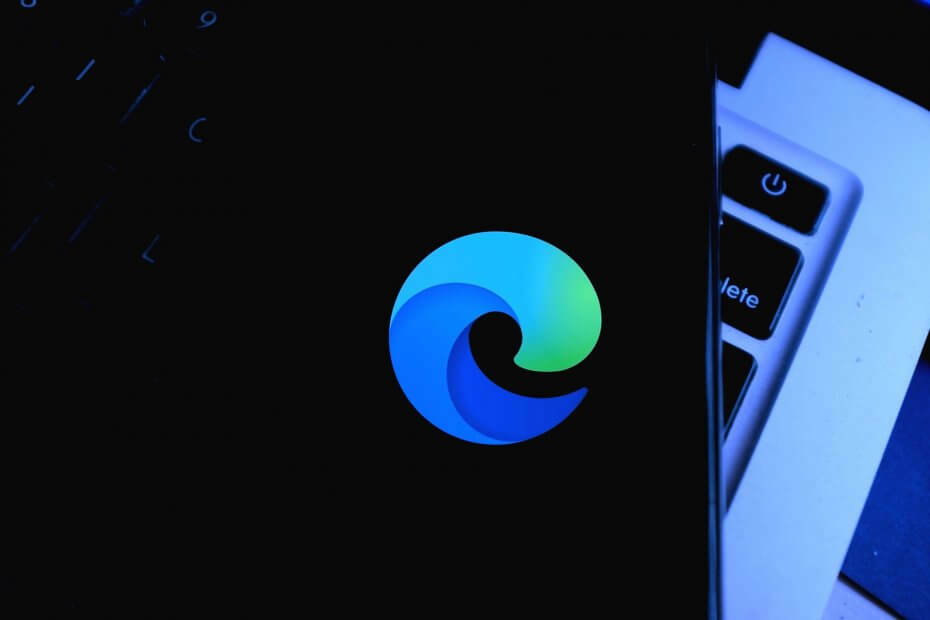
De Spring Creators Update (eller Redstone 4) er den siste oppdateringen for Windows 10 som lanseres fra april 2018. Oppdateringen forbedrer Edge på forskjellige måter. En av de nye alternativene oppdaterte Edge inkluderer Uvirksom utskrift. Dette gjør det mulig for brukere å skrive ut nettsider uten annonser inkludert.
EN Uvirksom utskrift alternativet er noe alle nettlesere bør inkludere. Noen nettsider er fulle av overflødige annonser og bilder som kaster bort mye skriverblekk. Derfor er det mange utvidelser for Chrome og Firefox som gjør det mulig for brukere å fjerne sidens innhold. Med disse utvidelsene kan du redigere sider før du skriver dem ut.
Edge-brukere trenger ikke noen utvidelse for å fjerne annonser fra sider etter Spring Creators Update. Du trenger imidlertid den oppdaterte Edge for å velge det alternativet. Siden Redstone 4-oppdateringen bare har begynt å rulle ut, vil få Edge-brukere finne en Uvirksom utskrift alternativet i nettleseren for øyeblikket. Imidlertid registrerte brukerne seg på
Windows Insider-program kan nå velge nettleserens Uvirksom utskrift alternativ.Slik aktiverer du rotfri utskrift i Edge
For å velge Uvirksom utskrift alternativet, åpne en side i Edge for å skrive ut. Klikk på Innstillinger og mer for å åpne nettlesermenyen. Klikk deretter Skrive ut for å åpne vinduet nedenfor, som inkluderer en forhåndsvisning av siden.

Den siste Edge-versjonen inkluderer en Uvirksom utskrift alternativet direkte under Overskrifter og bunntekst omgivelser. Du kan velge På fra Uvirksom utskrift nedtrekksmenyen. Edge gir en forhåndsvisning av den nedlagte websiden i forhåndsvisningsvinduet. Så kan du trykke Skrive ut å skrive ut siden uten annonser i den.
Hvis du ikke kan vente på Spring Creators Update, legger du til PrintFriendly og PDF-utvidelsen i Edge. Det er en utvidelse du kan slette sideinnhold med før du skriver ut. trykk Skaff deg appen knappen på denne websiden for å legge til PrintFriendly og PDF til Edge.
- I SLEKT: Hvordan skrive ut til PDF i Windows 10

Deretter kan du trykke på a PrintFriendly og PDF på Edge-verktøylinjen. Åpne en side du vil redigere i nettleseren, og trykk på PrintFriendly og PDF -knappen for å åpne redigeringsprogrammet som vises på stillbildet rett nedenfor. Hold markøren over annonser og bilder, og klikk på søppelkassikonet for å slette dem. Etter at du har redigert siden, kan du trykke på Skrive ut på redigeringsvinduet.

Uvirksom utskrift er bare et av de praktiske nye alternativene Microsoft har lagt til i sin flaggskipleser med Redstone 4-oppdateringen. Den nye Edge vil også inkludere Demp fanen og lagre EPUB-bokalternativer. For full nedtelling på hva som er nytt i den oppdaterte Edge, sjekk ut denne posten.
RELATERTE STORIER FOR Å KONTROLLERE:
- Du kan ikke lukke Microsoft Edge? Disse 7 løsningene vil hjelpe deg
- Her er det nye med Edge i Redstone 4-oppdateringen
- Nimbus Screen Capture kommer ut på Windows 10 som en Edge-utvidelse